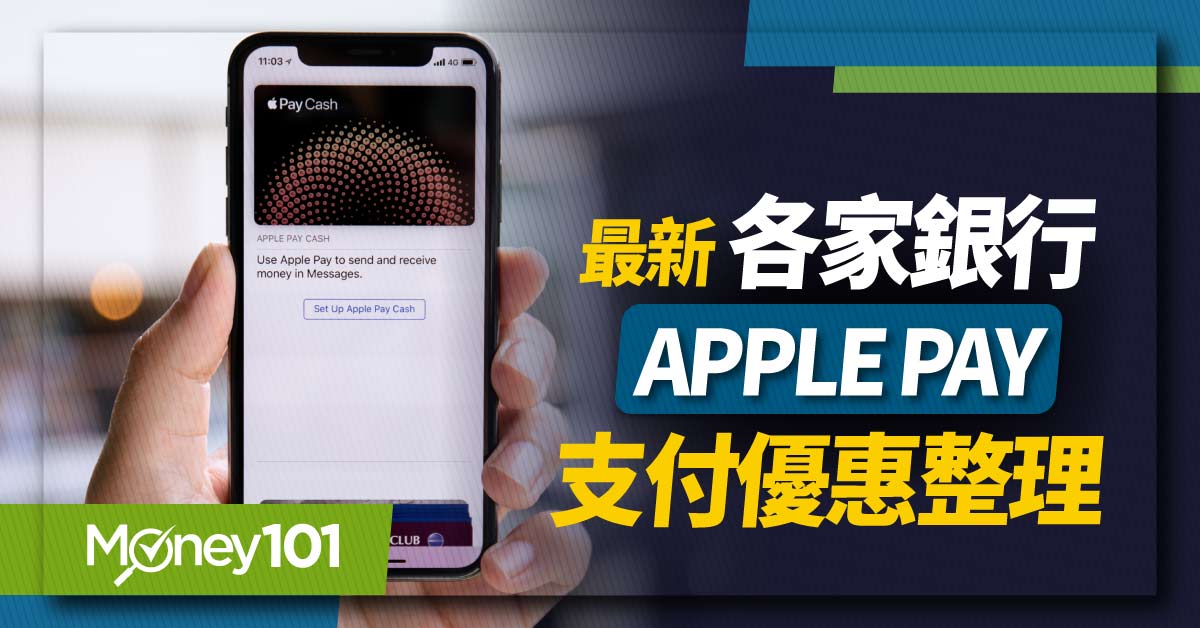Apple Pay 2017 年進入台灣,打開行動支付的新時代。上市當初各銀行祭出高趴數回饋搶客,但隨著普及率漸增,好康和優惠漸漸被街口支付、LINE Pay、玉山 Pi 等電子支付追過。不過在安全性、便利性上面仍佔有相當大的優勢。永豐金與成功大學展開產學合作,可以在校園繳費機使使用 Apple Pay,甚至是線上繳學費也OK。今天 Money101.com.tw來告訴你 Apple Pay 怎麼用?如何設定?以及有哪些店家可以用?以及和「電子支付」相比有哪些優勢。如想瞭解 Apple Pay 的最新優惠,可以參考【Apple Pay 14家銀行最新優惠】【 iPhone12 資費方案出爐信用卡這張最高分 12 期 】
2021 年信用卡綁定 Apple Pay 推薦
2021 年綁定 Apple Pay 優惠
2021.12.31 前,綁定 Apple Pay 於誠品生活專櫃,累積滿3,800元享200元抵用券;UNIQLO累積滿3,800元享300元抵用券
閱讀更多:屈臣氏 vs. 康是美信用卡優惠大比較!購物攻略報你知
Apple Pay 如何綁定使用
ApplePay 支援 iPhoneSE、iPhone6 之後的機型,最舊的機型也已超過五年,所以應該不構成太大的問題。再來就是挑選你要綁定的信用卡、金融卡,和上市當出相比支援的銀行已大幅增加,目前仍以 VISA、Mastercard 為主,但少數銀行的 JCB 卡也已開放。
| 可以綁定 Apple Pay 的銀行 | |||
| 信用卡 | VISA 金融卡 | ||
| 永豐銀行、國泰世華銀行、花旗銀行、中國信託銀行、玉山銀行、第一銀行、滙豐銀行、華南銀行、凱基銀行、新光銀行 、渣打國際商業銀行、台北富邦銀行、台新銀行、聯邦銀行、富邦銀行 |
永豐銀行、中國信託、國泰世華、玉山銀行、渣打銀行、富邦銀行、台新銀行 | ||
| 製表:Money101.com.tw | |||
| APPLE Pay 信用卡綁定推薦 | |||||
| 信用卡 |  永豐銀行 幣倍卡 |
 凱基銀行 魔Buy悠遊鈦金卡 |
 新光銀行 寰宇現金回饋卡 |
 第一銀行 iLeo卡 |
|
| 綁定 Apple Pay 回饋 | 2022/6/30前,Apple Pay現金回饋最高3%(帳單需新增消費2000,懂匯上限100/超匯上限300) | 2022/6/30前,當月指定行動支付累積消費滿3,000元,新戶最高8%回饋/舊戶最高6%回饋(需每月登錄) | 2022/6/30前,指定行動支付享3%回饋(加碼2%,每月最高回饋500元)。新光新戶核卡後 30 日內享 Apple Pay額外 加碼8% 現金點數回饋。 | 2022/6/30前,綁定iLeo帳戶扣繳帳單,新戶Apple Pay最高4.5%/舊戶最高3.5%,加碼3% 每月回饋上限250元 | |
| 我有興趣 |  |
 |
 |
 |
|
| 完整比較 2022 現金回饋神卡 | |||||
| 製表:Money101.com.tw | |||||
首先,在「設定」中,設擇「錢包與 Apple Pay」,再點選「加入卡片」,這時可以自動掃瞄卡片上的卡號和到期日,如果系統無法自動抓取,也可選擇「手動輸入卡號」,接下來只需要輸入背面安全碼,就能夠完成設定。
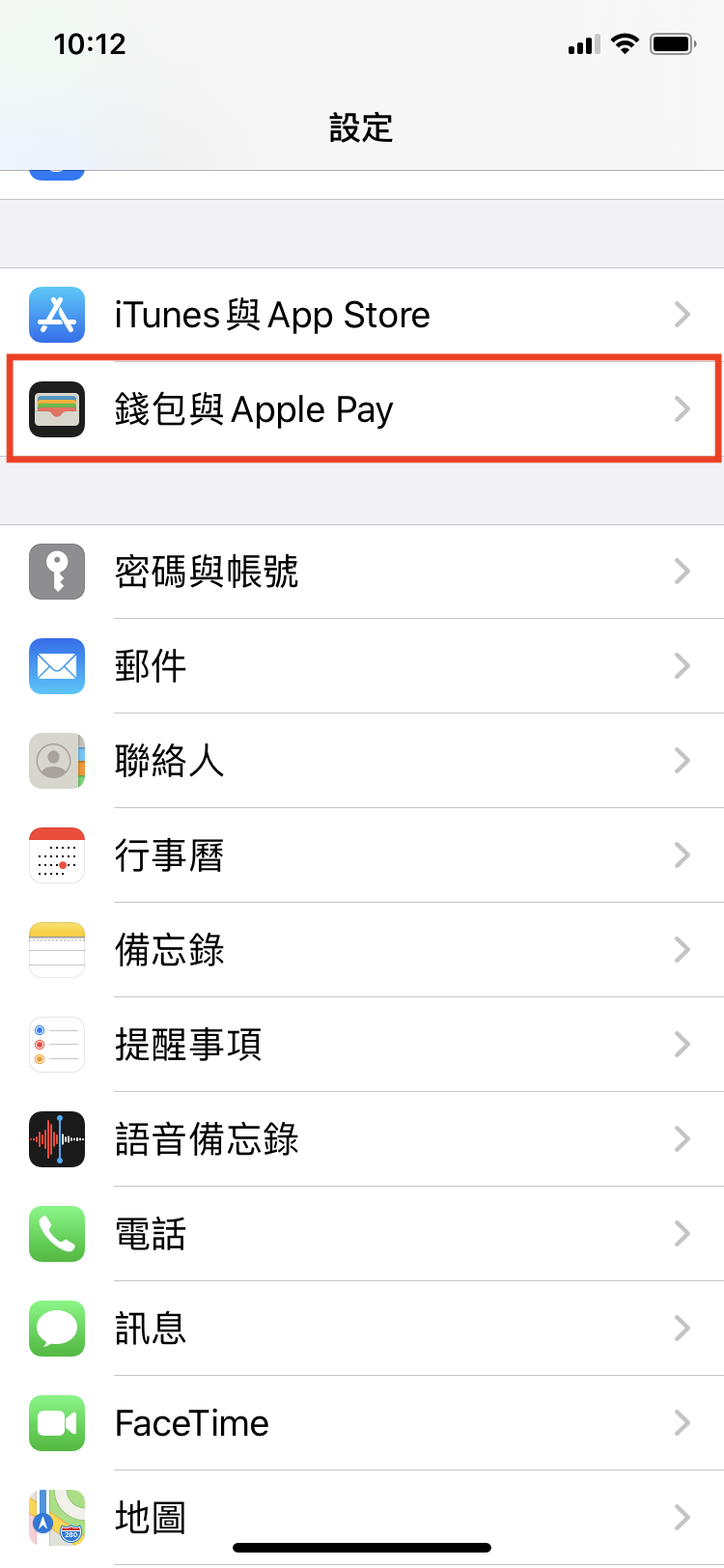
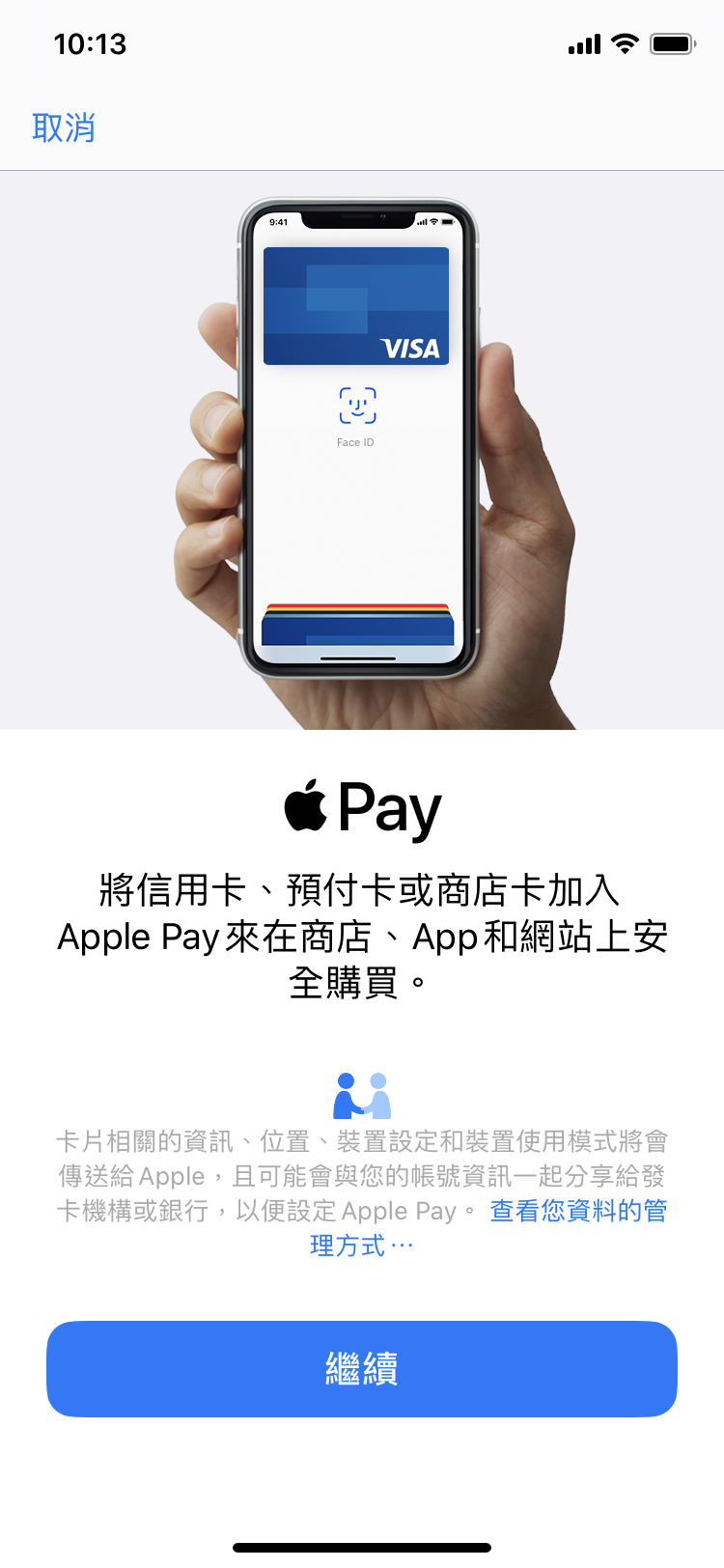
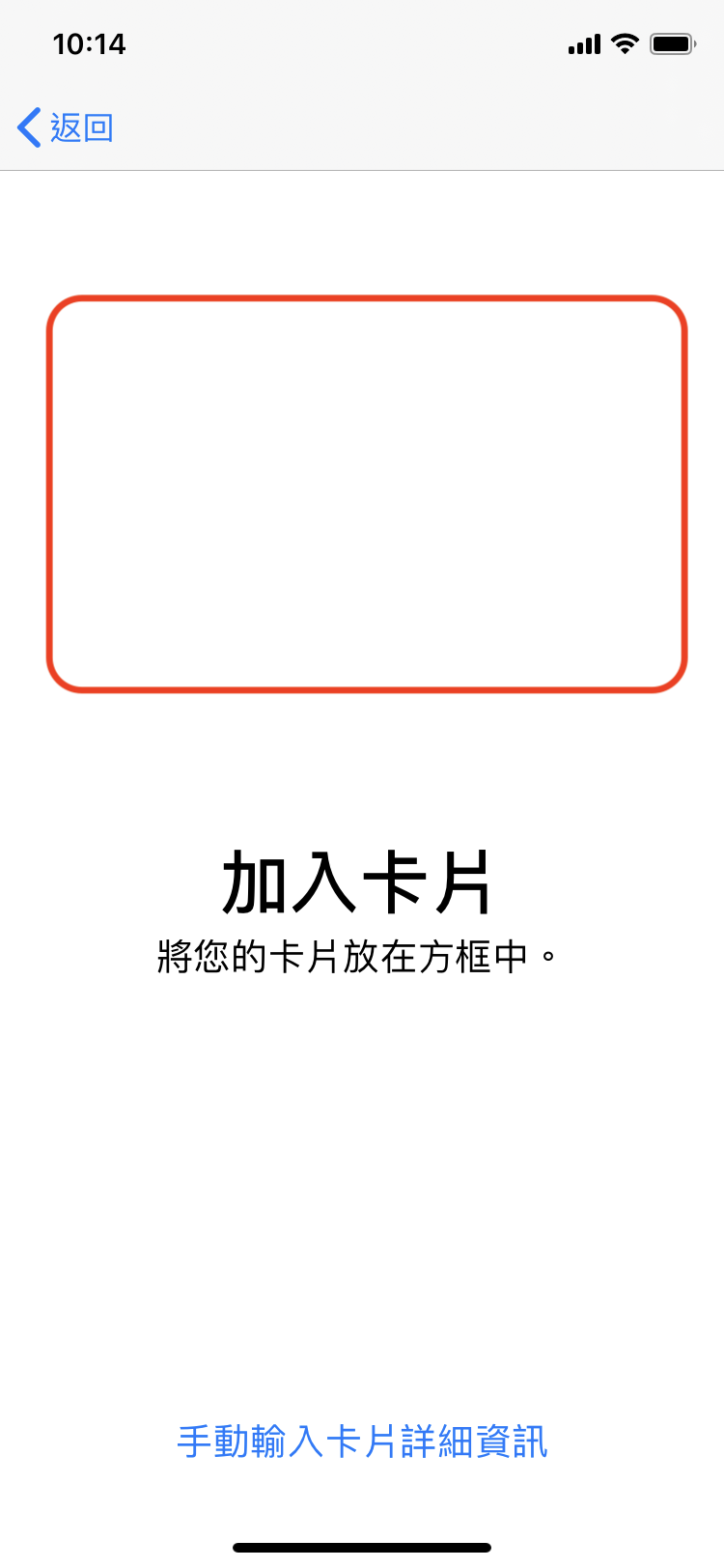
Apple Pay 怎麼用
在有 Face ID 的機型(iPhoneX、及後續機型),可按壓側邊鈕兩下,再透過 Face ID 解鎖,即可以用 Apple Pay 進行支付。
而使用 Touch ID 的機型(iPhone8 及更早機型),則是按壓 home 鍵兩下,接著用 Touch ID 解鎖,便可進行支付。
除了 iPhone 以外,Apple Pay 也支援 Mac 或 iPad,不是要你抬著沉重的電腦去商店付款,而是在 Apple Store 或是 Safari 遇到需要線上付款的情境,可直接透過 Apple Pay 支付,省下輸入卡號的時間。
閱讀更多:全聯 PX pay 登場!全聯福利卡申請、App綁定與刷卡攻略
2021 年信用卡綁定 Apple Pay 推薦
2021 年綁定 Apple Pay 優惠
綁定Apple Pay 消費最高享8%現金回饋(需每季登錄)
國內一般消費回饋0.7%現金點;國外消費(含跨境網購)回饋2%現金點。
Apple 哪裡用?支援商店有哪些
Apple Pay 的支付模式,接近於以一張虛擬信用卡付款,故通路以大型、連鎖通路為主。不像其它電子業者向夜市、小吃店加深佈點。不過以現有的通路來看,已經幾乎包括生活中主要的消費場景,目前高雄捷運已可以使用 Apple Pay 付款,未來台北捷運如果開放,將會帶給消費者的便利更有感。
Apple Pay 進入校園 學費也能輕鬆付
永豐銀行去年起與成大展開第二階段產學合作。在今年 8 月,校園自動繳費機導入使用 Apple Pay 行動支付,只要 3 分鐘就能輕鬆完成繳費。除了校園繳費機,更進一步推出由 API串接金流與資訊流的線上繳費平台,帶動成大數位支付繳費筆數年增逾 4 倍,大步邁向零現金校園願景。

| Apple Pay 通路總整理 | |||
| 類型 | 通路名稱 | ||
| 百貨通路 | 中友百貨、新竹巨城、微風、CITY LINK、遠東百貨、Global Mall | ||
| 便利商店 | 7-11、全家、萊爾富、OK | ||
| 超市、賣場 | 全聯、頂好、家樂福、愛買、NET、康是美、屈臣氏 | ||
| 餐飲 | 麥當勞、台鐵便當、王品集團、爭鮮、金鑛咖啡、cama cafe、星巴克 | ||
| 交通 | 台灣高鐵、台鐵、台灣大車隊 | ||
| 比較更多現金回饋卡 | |||
| *最新通路名單以 Apple 官網為主 製表:Money101.com.tw | |||
Apple Pay 和電子支付有哪些不同?好處有哪些?
街口支付、LINE Pay、Pi 錢包,等電子支付,刷卡帳單上的消費紀錄,都是付款給電支公司,因此部份信用卡可以認定為「網購通路」,可以享受較高趴數的回饋。可是 Apple Pay 支付時,等同於拿實體信用卡去感應支付,除非信用卡權益原本就有計入數位通路(如富邦數位生活卡、新光寰旅現金回饋卡),或是 Apple Pay 的特店優惠,否則這些消費只能拿到「一般消費」的回饋趴數。
1.跨境支付:Apple Pay/Samsung Pay/Google Pay 等三大 Pay,在國外只要看見支援的標示,即可直接使用 Apple Pay 付款。雖然電子支付也積極擴展跨境支付的事業,但目前僅有台灣 Pay 支援日本和香港的店家,LINE Pay 預計 2019 年第四季可在韓國支付。
2.不需要網路:因為運作原理與掃碼支付不同,Apple Pay 只要你的手機有電就可以付款,不像 LINE Pay、街口需要連線伺服器,這點在去國外旅遊時相當有用。
3.可綁定日本西瓜卡:常去日本玩的人,也可以用 Apple Pay 綁定日本無記名的 Suica(西瓜卡),首先需將 iPhone 的地區改為日本,打開 Suica App →選擇 Suica發行無記名→選擇金額→點選Apple Pay→掃指紋/Face ID付款 即可完成綁定
4.使用便利:一般電子/掃碼支付需要點開 App ,再選擇產生條碼給店家掃瞄,如果是自行掃瞄店家條碼的方式,還得自己輸入消費金額。有時因為店內收訊不佳、手機 lag,掃碼支付的流暢度一定程度受限。相較之下,Apple Pay 僅需按兩下側邊鈕,如果是支援感應刷卡的機器,甚至不用點開 Apple Pay ,只要手機靠近便能自動開啟。
5.支援 Apple Watch:Apple Watch 戴的人越來越多,只要先在 iPhone 中的 Watch APP 完成設定,就能輕鬆透過 Apple Watch 付款。這點目前其它掃碼型行動支付還無法做到。
閱讀更多:【街口支付全攻略】這樣支付回饋最多街口幣